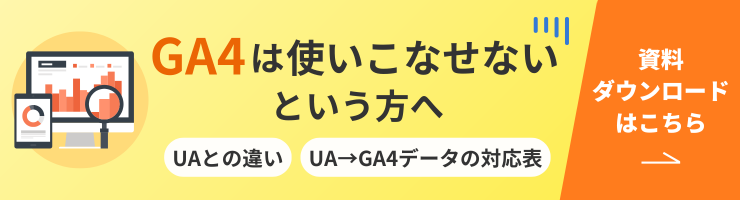知ってる人は知っているGoogleアナリティクスの基本設定~アカウント構造編~
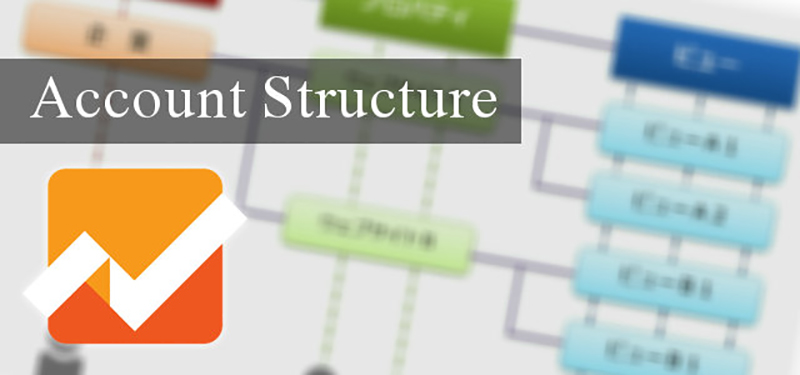
こんにちは、グラシズの土谷です。
Google アナリティクスやヒートマップによる定量分析と、ユーザーテストの定性分析による定量・定性両アプローチからのサイト改善を得意としているアクセス解析コンサルティング会社を経営しています。主にECサイト事業者様や総合代理店様案件のサイト改善のご支援をさせていただいています。
前回は、「Googleアナリティクスの目標到達プロセスをフル活用!カゴ落ちポイントの発見事例」と題して、実在のECサイトから得たデータをもとに、カゴ落ちがどのステップで発生しているか、データの見方や考え方など具体的なアプローチをご紹介しました。
Googleアナリティクスの仕様を正しく理解し、適切に使いこなせる操作方法を理解することがウェブサイト改善へつながる第一歩です。
今回から数回にわたってGoogleアナリティクスの初期設定の手順についてご紹介していきます。
本記事ではユニバーサルアナリティクス(UA)の情報を解説していますが、UAは2023年7月1日をもって利用できなります。
後継のGA4の情報については「サクッと分かる!Googleアナリティクス4」資料をご確認ください!
目次
Googleアナリティクスの基本構造
まずはGoogleアナリティクスの基本設定の前にGoogleアナリティクスの基本構造を理解することが重要です。
1.Googleアナリティクスのグローバルメニュー
Googleアナリティクスのグローバルメニュー「アナリティクス設定」から基本設定を行います。各項目が何を意味し、どのようなことができるのかしっかりと理解しましょう。
2.Googleアナリティクス設定画面
Googleアナリティクスを適切に活用するためには、Googleアナリティクスの「アカウント、プロパティ、ビューの3階層」を理解し、どのような切り口でアクセスデータを計測するかアカウント設計を適切に行うことが非常に重要です。
【第1階層】アカウント:企業単位で構成
Googleアナリティクスの3階層構造において最上位の階層です。アカウント作成者の立場によってアカウント構築の考え方が異なります。
- インハウス担当者のケース:自社アカウントを作成
- Web制作会社、代理店のケース:クライアントの企業アカウントを作成
※クライアントのサイトを、自社アカウント配下のプロパティに設定しないように注意(詳細後述)
デフォルト設定では、アカウントを作成したユーザーだけがすべての管理権限を持ちます。
【第2階層】プロパティ:企業管理下にあるウェブサイト単位で構成
プロパティには、自分がデータを収集したいウェブサイトやモバイルアプリを設定します。ウェブサイトの場合はサイト名とURL、モバイルアプリの場合はアプリ名です。
ひとつのアカウントに対して、複数のプロパティを設定させることもできます。2015年11月18日現在、ひとつのアカウント内に作成できるプロパティの上限数は50です。
- インハウス担当者のプロパティ構成例:自社アカウントに、自社ホームページ用プロパティ、ECサイト用プロパティの2つを作成、など
- Web制作会社、代理店担当者のプロパティ構成例:クライアントのアカウントに、クライアントのECサイト用プロパティを作成、など
プロパティには、トラッキング情報の設定や広告向け機能など重要な項目が多くあります。設定については次回以降の記事でご紹介します。
【第3階層】ビュー:ウェブサイトの分析したいデータの切り口単位に構成
ビューは、分析したいデータの切り口でアクセスデータをフィルタリングして抽出する機能です。
- 特定のアクセスを除外したい場合(関係者のアクセスや、任意のページ、ディレクトリ配下の計測を除外したい場合など)
- アクセス数の多いサイトのデータ精度を高めたい場合。(無料版Googleアナリティクスは アクセス数の多いサイトの場合、データがサンプリングされ精度が低下してしまいます。 またデータ制限として、1 アカウントにつき 1 ヶ月あたり 1000 万ヒットが上限と記載されています。2015年11月18日現在)
- 特定の条件で詳細な分析を行いたい場合。(訪問ユーザのデバイス別(PC、スマートフォン、タブレット)に分析したい場合など)
Googleアナリティクスのデフォルトのビュー設定でも大まかな分析は可能ですが、前回記事でもご紹介した目標到達プロセスの分析をはじめ、特定の条件についてのアクセスデータを抽出したい場合は、ビューの設定を適切に行わなければなりません。
サイト改善や拡販のための施策の根拠となる精度の高いデータを取得するためにはビューのカスタマイズスキルは必須です。
なお、ビューは作成した日以降のデータしか収集できないため、分析を開始する早い段階で、正しく設定されたビューを作ることが重要です。
\UA終了迫る!GA4導入がまだの人は本資料をチェック!/
ユーザーと権限
アカウント⇒プロパティ⇒ビューと階層順に見てきましたが、Googleアナリティクスでは各階層毎に管理権限をユーザに紐づけることができます。ここでは、権限のことを「合カギ」と表現しましょう。
最初にアカウントを作成した管理者はすべての権限が与えられています。管理者は合カギを作って関係者に持たせることができます。
合カギを持った人が「ユーザー」に当たりますが、どの階層の、どのような権限を持たせるかで閲覧・編集できる内容が異なります。
社内外を含む複数人のグループや社内プロジェクトチームで分析作業に当たる場合には、各階層でのユーザー登録と権限設定を適切に行うことが求められます。
ユーザーに与える権限は次の4つで、それぞれを単独または組み合わせて設定します。
ユーザーに与える権限
- ユーザー管理 ・・・ 管理者向け権限
ユーザーを新たに追加したり、不要になったユーザーを削除できます。同時に、ユーザーに与える権限も設定できます。なお追加するユーザーは、Googleアナリティクスに事前登録しておく必要があります。
- 編 集 ・・・ 分析担当者向け権限
ユーザー管理を除いて、アナリティクス設定上の管理や、レポートの閲覧・操作ができる権限です。編集権限には次の共有設定、表示と分析を含む階層構造になっています。したがって、あるユーザーに設定を触れさせたくない場合には、編集権限を外して、共有設定、表示と分析の権限を個別に与えることになります。
- 共有設定 ・・・ 分析担当者向け権限
複数人で作業を行う場合、あるユーザーが作成したフィルタやカスタムレポートを他のユーザーと情報共有したり、作業効率を高めることができます。たとえば、厄介なスパムリファラーによるアクセスを除外するフィルタやアドバンスセグメントを、ユーザー間で共有することで同一条件でアクセスデータを参照することができます。Googleアナリティクスがあまり使いこなせない段階では、難しいことは考えず共有設定はオンで良いと思います。
- 表示と分析 ・・・ 閲覧は許可するが、編集はして欲しくない担当者へ与える権限
閲覧権限のみを与えたい場合に使用する権限です。アクセスレポートの閲覧と、レポート画面内でのデータ操作のみ行えます。
権限の階層構造
ユーザーに対して権限を、アカウント、プロパティ、ビューの3階層のどの階層に紐づけるかでGoogleアナリティクスを操作できる範囲が決まります。
この際、より上位の階層で与えた権限については、それよりも下の階層にも自動的に権限が付与されることになります。逆に下位層で設定した権限が、上位層に適用されることはありません。
権限の強さ: アカウント > プロパティ > ビュー
- アカウントの権限: アカウントに紐づいた全サイトにアクセス可能
- プロパティの権限: 特定の1サイトのみにアクセス可能
- ビューの権限: 特定の1サイトに紐づいた1つのビューのみにアクセス可能
Googleアナリティクス設定のいろはの「い」
以上、Googleアナリティクスの基本となる階層構造について説明しました。
Webサイトが成長するにつれ、自社の関係者に加え、Web制作会社、リスティング運用会社、コンサルティング会社など、多くの人が次第に関わってくることになります。
アカウント構造設計を誤ってしまうと、例えばWeb制作会社を変更した場合などにGoogleアナリティクスアカウントの引継ぎ等で揉めるケースが散見されます。
Googleアナリティクスの3階層構造を理解し、ウェブサイトをどのアカウント配下に紐付けるべきなのか?どのユーザーにどの権限を与えるべきなのか?という概念を正しく理解し、適切な分析運用、トラブルの未然防止に役立てて頂ければと思います。
次回の記事では、アカウント設定方法についてご紹介したいと思います。
Googleアナリティクス4(GA4)何から始めたいいかわからない方へ 本資料では、GA4の導入や移行で最低限押さえておくべきポイントを解説しています。2023年7月1日以降、Googleアナリティクス(ユニバーサルアナリティクス)がいつ見れなくなるかわかりません。急に困らないよう、資料の内容を参考にGA4の設定をしましょう!
関連記事